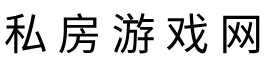在现代社会中,移动上网已经成为人们日常生活和工作的必要部分,而华为上网宝作为一种便携式无线网络设备,得到了广泛的应用。有时候由于各种原因,我们可能需要对华为上网宝进行重置,以恢复其正常的网络功能。本文将详细介绍如何重置华为上网宝,包括重置的步骤及其网络设置的恢复,帮助您快速解决网络问题。
一、了解华为上网宝重置的必要性
在使用华为上网宝时,用户可能会遇到网络连接不稳定、上网速度慢、设备故障等问题。这时,重置设备往往是解决问题的一种有效方法。重置设备可以清除掉存储的配置和数据,让设备恢复到出厂设置,重新启动其正常功能。通过重置,用户可以消除网络冲突、恢复默认网络设置,从而提升设备的使用体验。
二、华为上网宝重置步骤
重置华为上网宝的步骤相对简单,用户只需按照以下几个步骤进行操作:
- 找到重置按钮:大部分华为上网宝设备的重置按钮位于设备的侧面或底部,通常会有“RESET”字样。
- 长按重置按钮:用针或者比较尖的物体,按住该按钮,一般需要持续按住 5 到 10 秒,直到设备指示灯闪烁。
- 等待设备重启:松开按钮后,华为上网宝会自动重启,您可以看到指示灯由闪烁变为常亮,表示重置成功。
注意事项:
在进行重置时,请确保华为上网宝连接到电源,避免因突然断电导致设备损坏。重置后,所有的个人设置和数据都会被清除,需提前做好备份。
三、重置后如何设置网络
完成重置后,华为上网宝会恢复到出厂设置,用户需要重新配置网络。以下是设置网络的基本步骤:
- 连接设备:使用 USB 数据线将华为上网宝连接到电脑,或通过 Wi-Fi 连接到其他设备。
- 打开管理界面:在浏览器中输入设备的管理地址,通常为192.168.1.1或192.168.8.1,进入管理界面。
- 输入登录信息:一般初始用户名和密码为“admin”,用户需根据提示进行修改。
- 重新配置网络设置:在管理界面中,按需填写网络运营商的相关信息,比如APN、用户名和密码等。
- 保存设置且重启设备:完成设置后,点击保存并重启设备,使配置生效。
四、重置常见问题解答
在重置过程中,部分用户可能会遇到一些疑问,以下是一些常见问题及解答:
- Q1:重置后,我的设备信息会丢失吗?
A:是的,重置后将恢复到出厂设置,所有自定义信息都会丢失。 - Q2:重置后还是无法连接网络怎么办?
A:如果重置后仍然无法连接,建议联系您的网络运营商,查看是否需要特殊设置。 - Q3:如何知道设备是否成功重置?
A:重置成功后,指示灯会由闪烁状态变为常亮,且管理界面内容会恢复到出厂状态。
重置华为上网宝是一种便捷的解决网络问题的方法。我们详细介绍了华为上网宝重置的必要性、步骤及重置后的网络设置方法。希望这些信息能帮助到每一位用户,提高他们的上网体验。如果在使用过程中还有其他问题,可以参考华为官网或联系客服获取更多支持。